6 A lemezekről és partíciókról szóló információk megtekintése, a helyreállítás visszaállítása a rendszerindításkor, nézetben
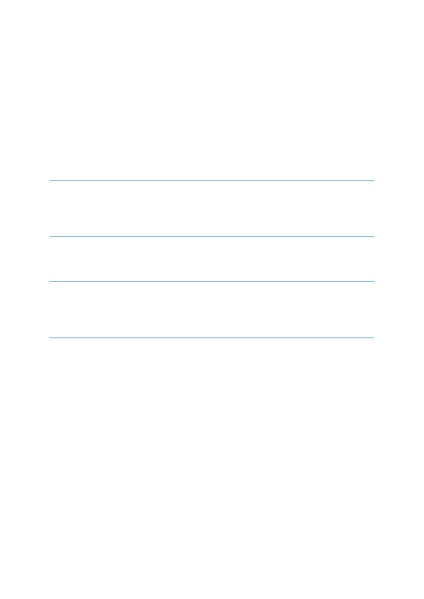
Acronis True Image Home a sérült partíciók visszaállításához, még akkor is, ha
Az operációs rendszer nem indítható. A létrehozott programtól való letöltésektől eltérően
Acronis Bootable Media, különálló adathordozó vagy hálózati kapcsolat indításához
Az Acronis True Image Home nem szükséges.
3.5.2 Az Acronis Startup Recovery Manager használata
Annak érdekében, hogy a helyreállítást a rendszerindításkor használja,
készítse el a következőket:
1. Telepítse az Acronis True Image Home programot
2. Aktiválja a "Restore at boot" funkciót. Ehhez kattintson a gombra
A rendszerindításkor állítsa vissza, és kövesse a varázsló utasításait.
Aktiváláskor az Acronis Startup Recovery felülírja a Master Boot Record (MBR)
saját bootkódot hozva létre. Ha vezetőket telepített a számítógépre
harmadik féltől származó letöltés, újra aktiválni kell őket az aktiválás után
Helyreállítás a csomagtartóban. A Linux rakodókhoz (pl. LiLo és GRUB) kiválaszthatja az opciót
Telepíteni őket a root (vagy boot) Linux partícióra az MBR helyett, mielőtt aktiválódna
Helyreállítás a csomagtartóban.
Hiba esetén kapcsolja be a számítógépet, és amikor az "Nyomja meg az F11 - t
Indítsa el a Visszaállítás indítás módban az F11 billentyűt. futtatni egy önálló
Acronis True Image Home verzió, kicsit eltér a program teljes verziójától.
Figyelem! Az Acronis True Image Home önálló verziójában lévő lemezbetűk néha eltérhetnek
A Windows lemezek azonosítása. Például a D: azonosító:
az Acronis True Image Home önálló verziója megegyezhet az E: meghajtóval a Windows rendszerben.
Ha próba üzemmódban fut, nem használhatja a már aktiváltat
betöltés.
A varázslók működése során megjelenített összes lemezelrendezés esetén módosíthatja a nézetet
rendszerek és az adatok bemutatásának jellege.
A felső eszköztár legfeljebb három ikont tartalmazhat: Oszlopok, Szervezés
Ikonok és lemez tulajdonságok. az utóbbit a megnyíló helyi menüben duplikálják
dupla kattintással az objektumra.
Az üzenetek egy adott oszlop szerinti rendezéséhez kattintson a címre (ismétlődően)
kattints a rendezési sorrend megváltoztatásához az ellenkező irányba) vagy kattints a Rendezés ikonok gombra
be és válassza ki a kívánt oszlopot.
A megjelenített oszlopok kiválasztásához kattintson jobb gombbal az oszlopfejléc sorára
vagy a bal oldali gomb - az Oszlopok gomb. Ezután jelölje meg a megjeleníteni kívánt oszlopokat.
Az Oszlopok gomb megnyomása megjeleníti a Fel és Le gombokat. amelynek használatával
megváltoztathatja az oszlopok sorrendjét.
A Lemez tulajdonságok gomb megnyomásakor a kiválasztott partíció vagy lemez tulajdonságablak jelenik meg.